wps演示大家应该很熟悉吧,那你们知道wps演示怎样播放网络视频吗?不知道的就来看看wps演示播放网络视频教程吧。
wps演示播放网络视频的方法
一、搜索所需网络视频资源
1、登录百度视频搜索,在搜索框里输入关键字如“爱莲说”后,单击右侧的“百度一下”按钮,即可找到大量与“爱莲说”有关的视频(如图1)。
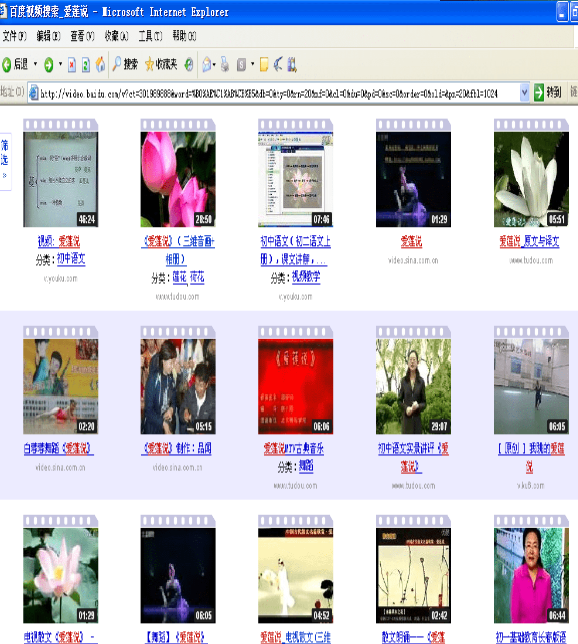
2、单击视频缩略图,即可在新打开的窗口中观看相应的网络视频(如图2),如果感到满意,只需单击视频下方的“分享”按钮,在弹出的下拉列表里,单击“flash地址”右侧的“复制”按钮,系统会弹出对话框提示我们“复制成功”(如图3),单击“确定”按钮关闭对话框,即可完成该视频flash地址的复制。
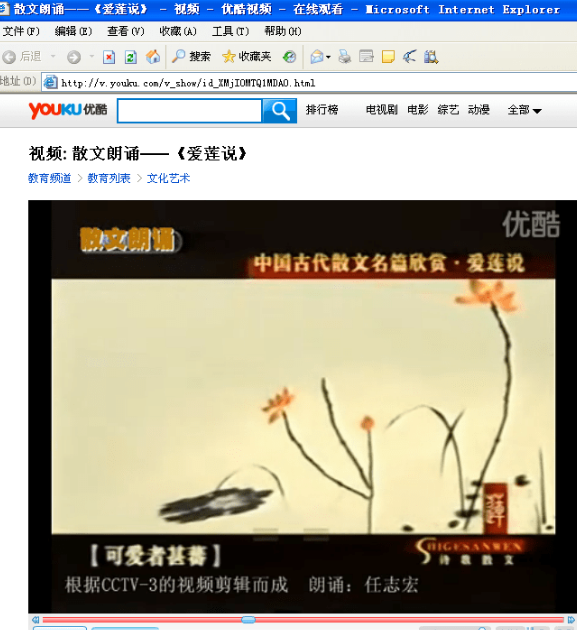
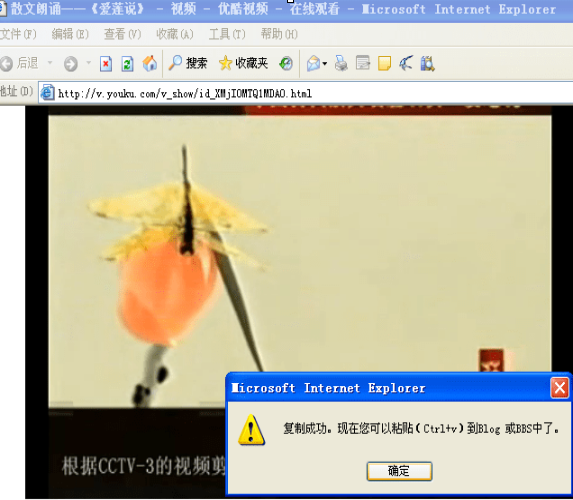
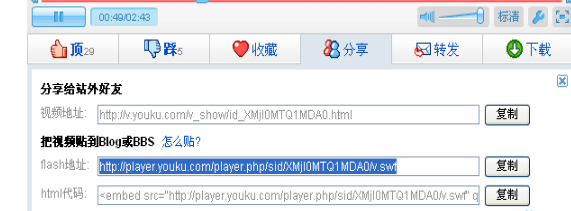
二、利用控件插入网络视频
1、打到需插入网络视频的幻灯片,在常用工具栏右侧空白处单击鼠标右键,在弹出菜单里单击“控件工具箱”(如图4),再单击“控件工具箱”中的“其他控件”按钮,在弹出的下拉列表中拖动滚动条找到“Shockwave Flash Object”选项(如图5)后,单击该选项。
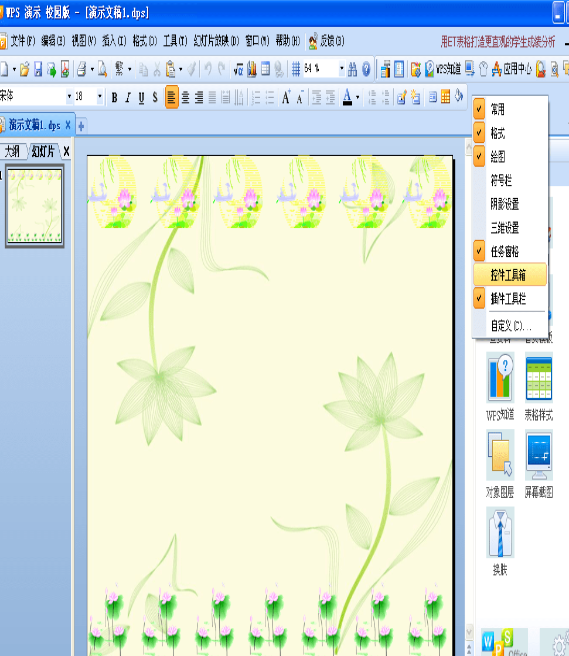
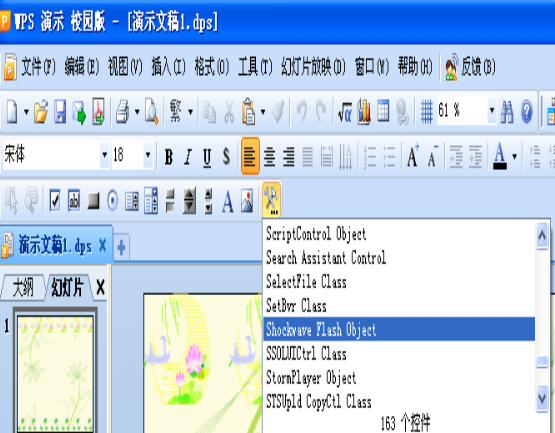
2、此时鼠标指针会变成十字形,在幻灯片编辑区拖动鼠标中画一个大小合适的矩形(如图6),插入的网络视频将会显示在这个矩形范围内。

3、在画出的矩形上单击鼠标右键,在弹出菜单中单击“属性”,弹出“属性”对话框,在“Movie”选项右侧的文本框里粘贴刚才复制的flash地址“//player.youku.com/player.php/sid/XMjI0MTQ1MDA0/v.swf”(如图7)后,按下键播放幻灯片,单击视频左下角的播放按钮(如图8),即可在幻灯片里播放网络视频。
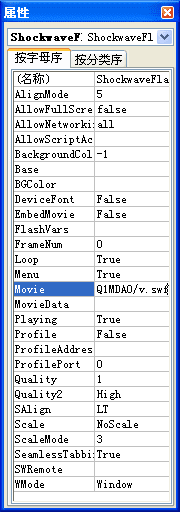

利用这种方法插入网络视频有两个优点:插入的网络视频存放于网络服务器上,减小了文件体积,节约了硬盘空间;
以上就是wps演示播放网络视频教程,希望可以帮助到大家。
 天极下载
天极下载































































 腾讯电脑管家
腾讯电脑管家
 火绒安全软件
火绒安全软件
 微信电脑版
微信电脑版
 向日葵远程控制软件
向日葵远程控制软件
 微信最新版
微信最新版
 桌面百度
桌面百度
 CF活动助手
CF活动助手
 自然人电子税务局(扣缴端)
自然人电子税务局(扣缴端)
